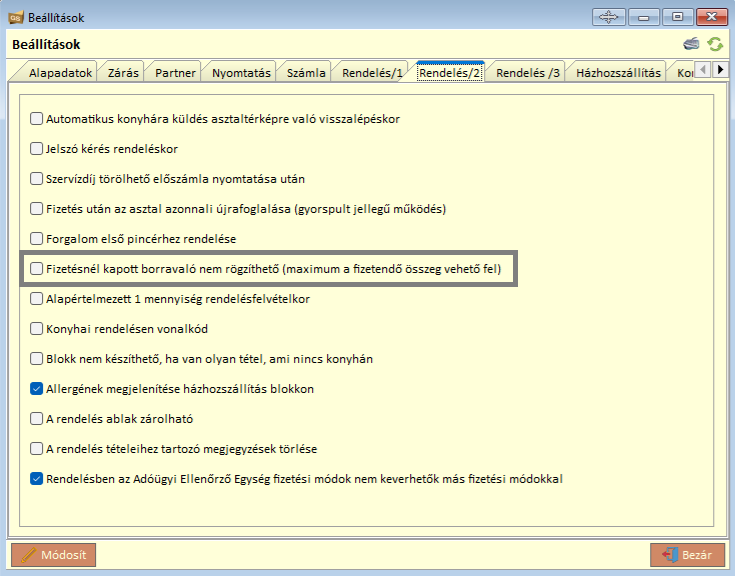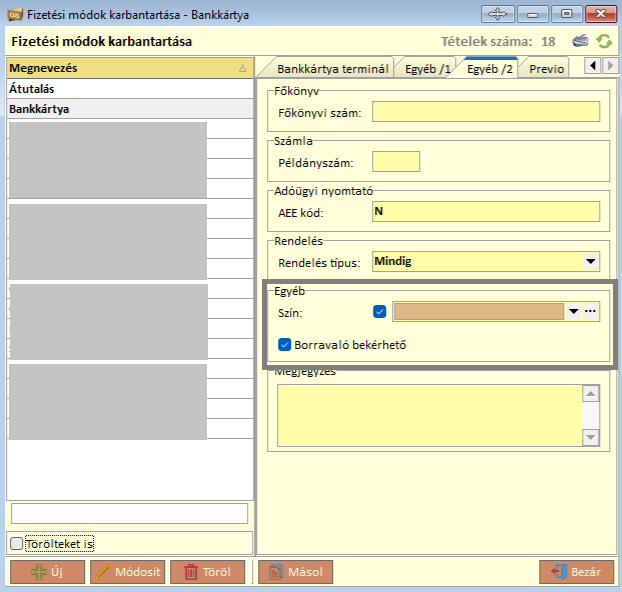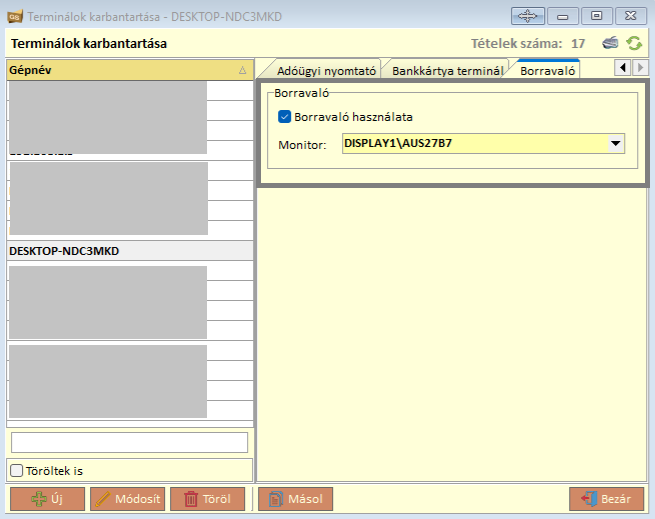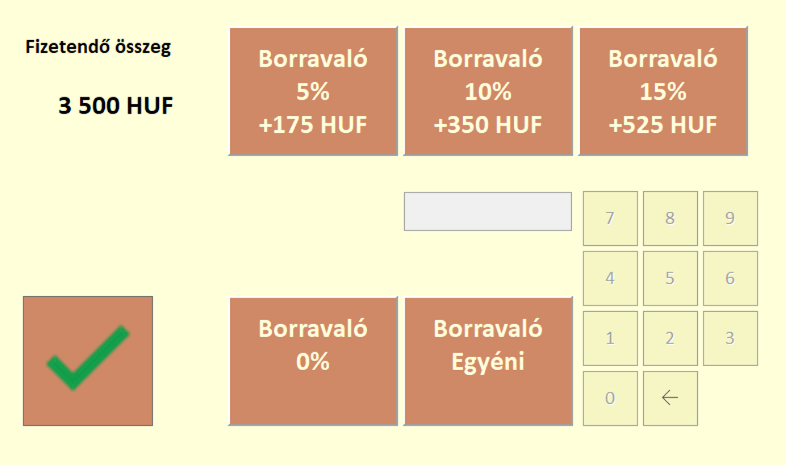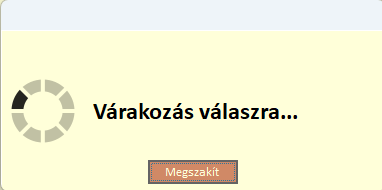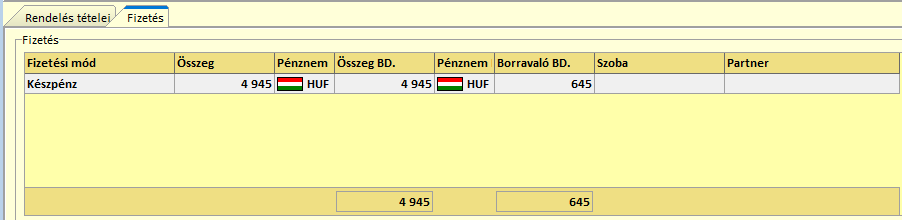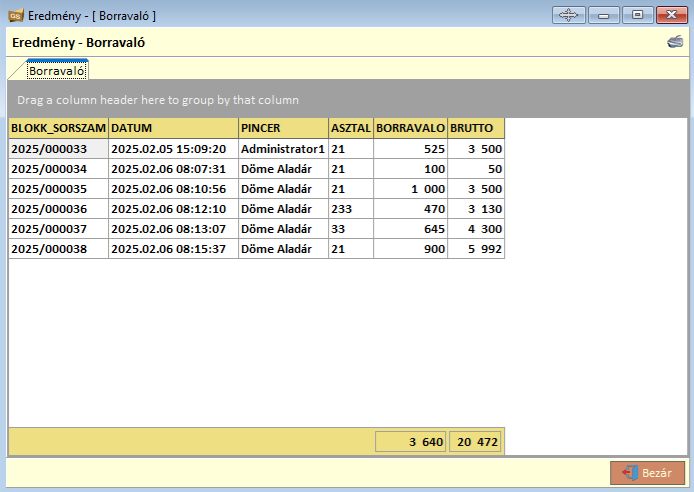„Borravaló beállításának lépései, működése” változatai közötti eltérés
| (10 közbenső módosítás ugyanattól a szerkesztőtől nincs mutatva) | |||
| 5. sor: | 5. sor: | ||
[[Fájl:GS_setup_borravalo.png]] | [[Fájl:GS_setup_borravalo.png]] | ||
| − | + | Ilyenkor a Pincér üti be a saját terminálján a borravalóval terhelt összeget. | |
| + | |||
| + | |||
'''HA VAN KÉPERNYŐ A BORRAVALÓ BEKÉRÉSÉRŐL:''' | '''HA VAN KÉPERNYŐ A BORRAVALÓ BEKÉRÉSÉRŐL:''' | ||
| 16. sor: | 18. sor: | ||
[[Fájl:GS_fizmod_borravalo.png]] | [[Fájl:GS_fizmod_borravalo.png]] | ||
| + | |||
| + | Itt állítja be, hogy milyen fizetési módhoz lehet borravalót rendelni. | ||
3. Beállítások / Helyiségek és terminálok / Terminálok -> Borravaló fülön a Borravaló blokk beállítása. | 3. Beállítások / Helyiségek és terminálok / Terminálok -> Borravaló fülön a Borravaló blokk beállítása. | ||
| 21. sor: | 25. sor: | ||
[[Fájl:GS_terminal_borravalo.png]] | [[Fájl:GS_terminal_borravalo.png]] | ||
| − | 4. Rendelés fizetésekor előugrik a borravaló | + | Ezen a terminálon jelenik meg a borravaló bekérő ablak. |
| + | |||
| + | 4. Rendelés fizetésekor előugrik a borravaló bekérő ablak a Vendég számára a 3-as pontban beállított terminálon, | ||
| + | |||
| + | [[Fájl:GS_borravalobekero.png]] | ||
| + | |||
| + | és egy Várakozás válaszra ablak a rendelés ablakon a Pincér számára, mely kínál egy megszakítást. | ||
| + | |||
| + | [[Fájl:GS_varakozasablak.png]] | ||
| + | |||
| − | + | '''MŰKÖDÉS, AKÁR VAN KÉPERNYŐ A BORRAVALÓ BEKÉRÉSÉRŐL, AKÁR NINCS KÉPERNYŐ A BORRAVALÓ BEKÉRÉSÉRŐL''' | |
| − | + | 1. A rendelés számlás kiegyenlítésekor a számla megjegyzés mezője tartalmazza a borravaló adatot. | |
| − | + | 2. Rendelés böngészőben a rendelés Fizetés füle tartalmazza a Borravaló BD-t. | |
[[Fájl:GS_rendelesbongeszo_fizetesful.png]] | [[Fájl:GS_rendelesbongeszo_fizetesful.png]] | ||
| − | + | 3. Nyitás / Zárás táblázataiban továbbra is a Borravaló összege nyomon követhető. | |
| − | + | 4. Borravaló kimutatás eredménytáblázata a képen látható adatokat tartalmazza. | |
[[Fájl:GS_borravalo_report.png]] | [[Fájl:GS_borravalo_report.png]] | ||
A BRUTTO oszlop a borravaló nélküli összeget mutatja. | A BRUTTO oszlop a borravaló nélküli összeget mutatja. | ||
A lap jelenlegi, 2025. február 6., 12:52-kori változata
HA NINCS KÉPERNYŐ A BORRAVALÓ BEKÉRÉSÉRŐL:
1. Beállítások / Alapbeállítások -> Rendelés/2 fül megnyitása, a képen bekeretezett tulajdonság kikapcsolása.
Ilyenkor a Pincér üti be a saját terminálján a borravalóval terhelt összeget.
HA VAN KÉPERNYŐ A BORRAVALÓ BEKÉRÉSÉRŐL:
1. Beállítások / Alapbeállítások -> Rendelés/2 fül megnyitása, a képen bekeretezett tulajdonság kikapcsolása.
2. Törzsadatok / Alapadatok / Fizetési módok -> Egyéb /2 fülön az Egyéb blokk beállítása.
Itt állítja be, hogy milyen fizetési módhoz lehet borravalót rendelni.
3. Beállítások / Helyiségek és terminálok / Terminálok -> Borravaló fülön a Borravaló blokk beállítása.
Ezen a terminálon jelenik meg a borravaló bekérő ablak.
4. Rendelés fizetésekor előugrik a borravaló bekérő ablak a Vendég számára a 3-as pontban beállított terminálon,
és egy Várakozás válaszra ablak a rendelés ablakon a Pincér számára, mely kínál egy megszakítást.
MŰKÖDÉS, AKÁR VAN KÉPERNYŐ A BORRAVALÓ BEKÉRÉSÉRŐL, AKÁR NINCS KÉPERNYŐ A BORRAVALÓ BEKÉRÉSÉRŐL
1. A rendelés számlás kiegyenlítésekor a számla megjegyzés mezője tartalmazza a borravaló adatot.
2. Rendelés böngészőben a rendelés Fizetés füle tartalmazza a Borravaló BD-t.
3. Nyitás / Zárás táblázataiban továbbra is a Borravaló összege nyomon követhető.
4. Borravaló kimutatás eredménytáblázata a képen látható adatokat tartalmazza.
A BRUTTO oszlop a borravaló nélküli összeget mutatja.